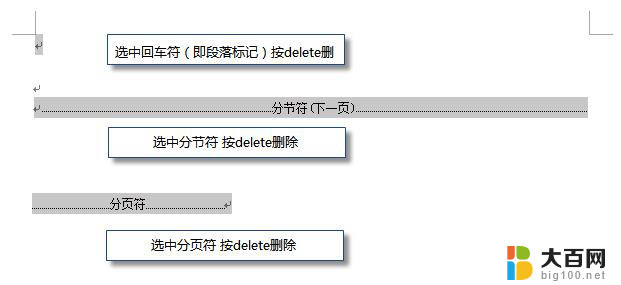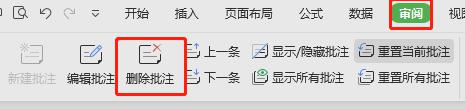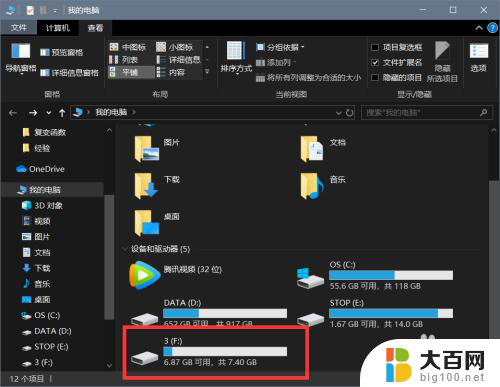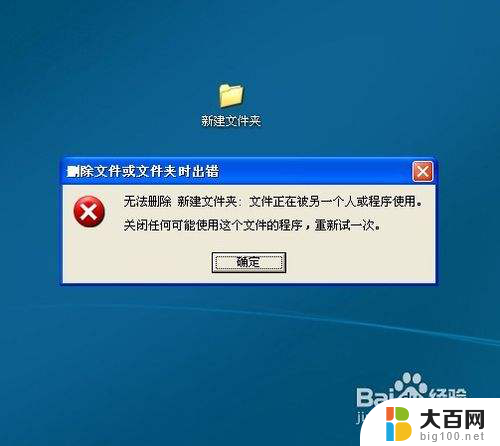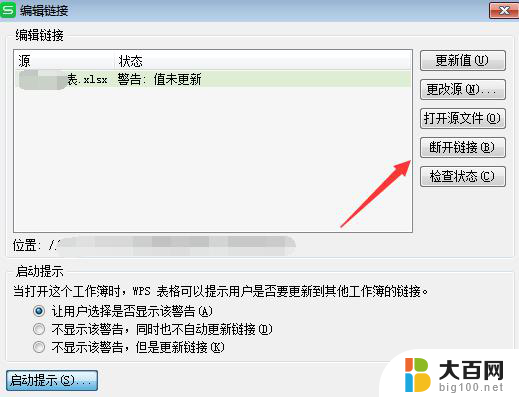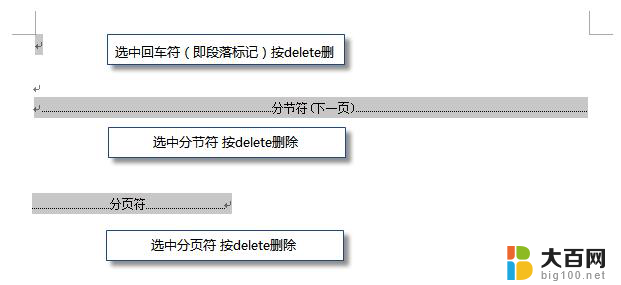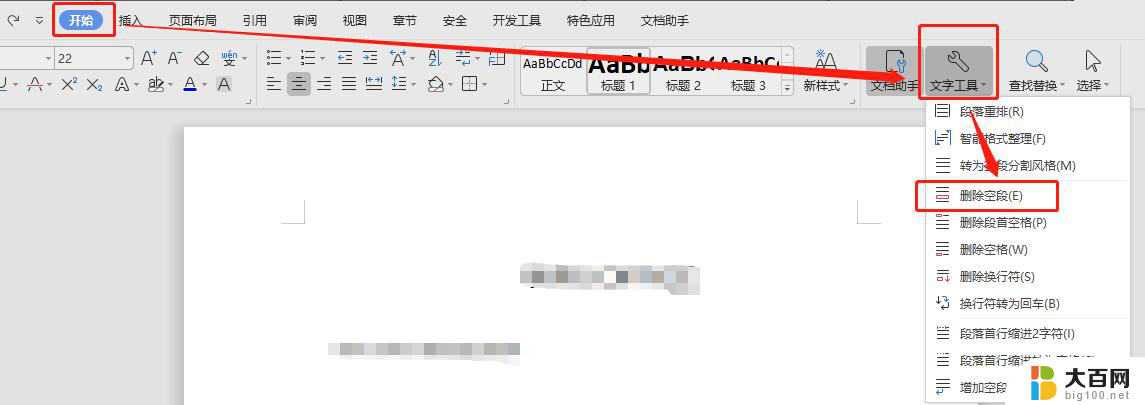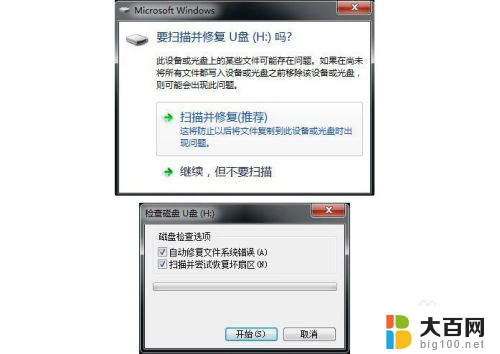删除我的电脑wps网盘 wps网盘如何删除文件
更新时间:2023-10-22 10:52:09作者:jiang
删除我的电脑wps网盘,在当今数字化时代,电脑已经成为我们生活中不可或缺的工具之一,随着时间的推移和文件的积累,我们的电脑中可能会积攒大量的文件,其中一些可能已经不再需要。为了释放存储空间和提高电脑的运行速度,我们常常需要删除一些无用的文件。WPS网盘作为一种常用的云存储工具,为我们提供了方便快捷的文件管理功能。很多人可能不知道如何删除WPS网盘中的文件。接下来我们将介绍如何删除WPS网盘中的文件,让你轻松管理你的云端文件。
具体步骤:
1.首先我们在桌面的右下角找到我们的wps的图标。
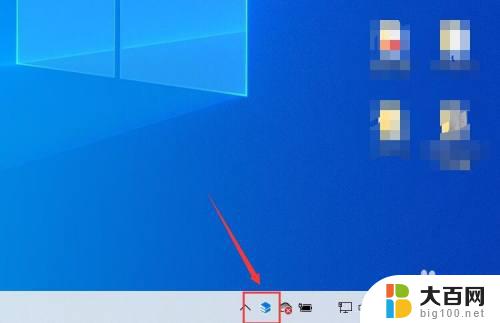
2.点后我们单击右键,在显示的菜单栏里面找到设置并打开。
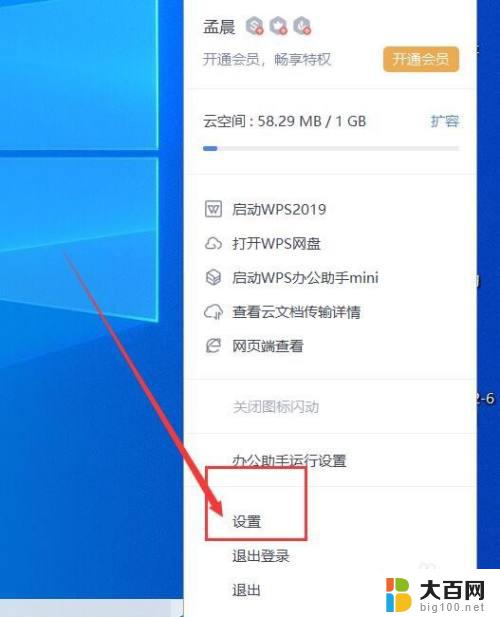
3.进去之后我们在左边的栏里找到wps网盘并单击进入。
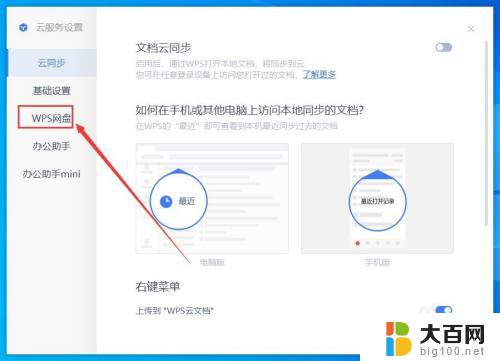
4.进入之后找到,“在我的电脑显示网盘入口”把选中的地方去掉。
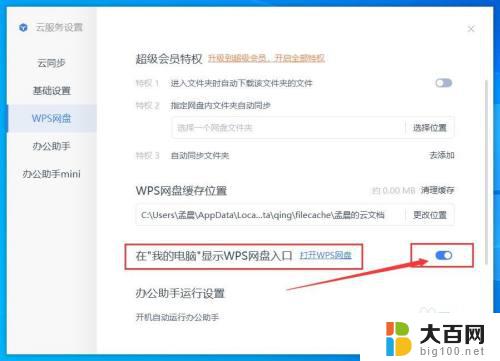
5.在进入我的电脑时,wps网盘就消失了。
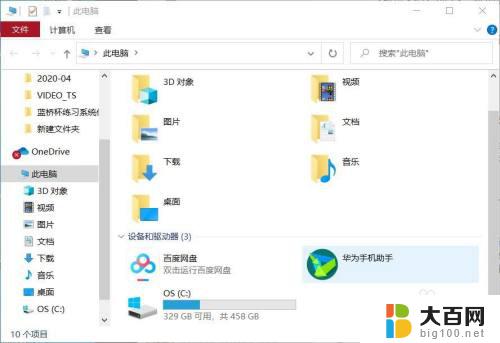
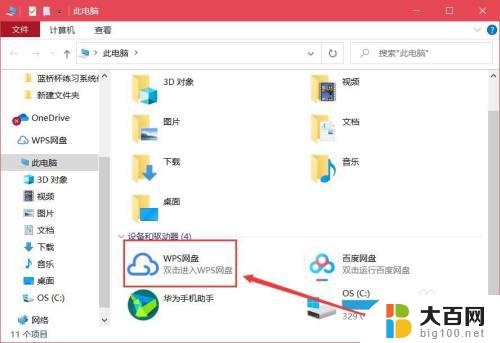
以上是有关如何删除我的电脑WPS网盘的所有内容,如果您遇到相同的问题,您可以按照小编的方法来解决。